Como otimizar o banco de dados do WordPress – Guia Completo
Publicados: 2023-01-07Você quer otimizar seu banco de dados WordPress e acelerar todo o seu site WordPress ou loja online? Se você está procurando um guia definitivo, nós o cobrimos. Este artigo mostrará tudo o que você precisa saber sobre a estrutura de banco de dados do WordPress, por que otimizá-la é uma boa ideia e várias maneiras de otimizá-la!
Compreendendo a estrutura de banco de dados do WordPress
O WordPress é um sistema de gerenciamento de conteúdo popular que usa um banco de dados para armazenar e organizar o conteúdo do site. O banco de dados armazena todas as informações essenciais necessárias para executar um site WordPress, incluindo informações do usuário, configurações do site e postagens e páginas publicadas.
Por padrão, o WordPress usa o sistema de gerenciamento de banco de dados MySQL para armazenar seus dados. O MySQL é um sistema de banco de dados de código aberto amplamente utilizado, conhecido por sua confiabilidade e desempenho. O WordPress também pode ser configurado para usar outros sistemas de gerenciamento de banco de dados, como MariaDB ou PostgreSQL.
O banco de dados do WordPress compreende várias tabelas, cada uma armazenando dados específicos. Algumas das tabelas mais críticas em um banco de dados do WordPress incluem:
- wp_users : Esta tabela armazena informações do usuário, incluindo nome de usuário, senha e endereço de e-mail
- wp_usermeta : esta tabela armazena metadados adicionais do usuário, como nome e sobrenome, URL do site e nome de exibição
- wp_posts : Esta tabela armazena todos os posts publicados em um site WordPress, incluindo o conteúdo do post, título e autor
- wp_comments : Esta tabela contém todos os comentários feitos em um site WordPress, incluindo o conteúdo do comentário, autor e postagem associada
- wp_links : Esta tabela armazena links para outros sites que são adicionados ao blogroll de um site WordPress
Além dessas tabelas principais, um banco de dados do WordPress pode incluir tabelas adicionais para tipos de postagem personalizados, dados de plug-in e outras informações específicas do site.
É importante observar que o prefixo wp_ usado nos nomes das tabelas acima é apenas o prefixo padrão usado pelo WordPress. Esse prefixo pode ser alterado durante a instalação do WordPress para ajudar a proteger o banco de dados contra ataques.
Por que devemos otimizar o banco de dados do WordPress
Um banco de dados WordPress é o coração de qualquer site WordPress, pois armazena todas as informações essenciais necessárias para executar o site, como dados do usuário, configurações do site e conteúdo publicado. Como resultado, é necessário otimizar o banco de dados para garantir que ele seja executado de forma eficiente e eficaz.
Existem várias razões pelas quais otimizar um banco de dados do WordPress é essencial. Eles são:
- Performance melhorada
- Carga reduzida do servidor
- Redução do risco de corrupção
- Melhor segurança
- Experiência de usuário aprimorada
Agora, vamos dar uma olhada em cada razão.
Performance melhorada
Um banco de dados otimizado pode melhorar o desempenho geral de um site WordPress, pois reduz o tempo necessário para recuperar dados do banco de dados. Isso pode resultar em tempos de carregamento de página mais rápidos, o que é essencial para a experiência do usuário e para as classificações dos mecanismos de pesquisa.
Carga reduzida do servidor
A otimização do banco de dados também pode ajudar a reduzir a carga do servidor, pois requer menos recursos para recuperar dados de um banco de dados otimizado. Isso pode ajudar a evitar o tempo de inatividade do servidor e melhorar a confiabilidade do site.
Risco reduzido de corrupção
Um banco de dados não otimizado é mais propenso a corrupção, resultando em dados perdidos ou danificados. A otimização do banco de dados pode ajudar a reduzir o risco de quebra e proteger contra a perda de dados.
Melhor segurança
Um banco de dados não otimizado é mais vulnerável a ataques, pois pode ser difícil para o sistema de gerenciamento de banco de dados identificar e impedir consultas maliciosas. A otimização do banco de dados pode ajudar a melhorar a segurança, reduzindo o risco de ataques.
Experiência de usuário aprimorada
Um banco de dados lento e não otimizado pode impactar negativamente a experiência do usuário em um site WordPress. Os usuários podem ficar frustrados com tempos de carregamento de página lentos ou erros e podem ser menos propensos a retornar ao site. A otimização do banco de dados pode ajudar a melhorar a experiência do usuário, fornecendo acesso mais rápido e confiável ao conteúdo do site.
Essa é a principal vantagem de otimizar o banco de dados do WordPress. A seguir, veremos o passo a passo para otimizar o banco de dados.
Como otimizar o banco de dados do WordPress
Você pode otimizar o banco de dados do WordPress em dois métodos.
- Usando plug-ins
- método manual
Mostraremos os dois métodos abaixo. Assim, você pode escolher uma estratégia usando seus requisitos e habilidades.
1) Usando plug-ins de otimização de banco de dados do WordPress
Se você preferir um método simples de otimização de banco de dados, escolha o método de plug-in. Vários plugins estão disponíveis para limpar o banco de dados de um site WordPress/loja WooCommerce. Alguns dos populares são:
- WP-Optimize
- foguete WP
Todos esses plug-ins vêm com um painel de configuração fácil de usar e recursos exclusivos. Antes de prosseguir com o método, vamos dar uma olhada rápida em cada plug-in e no que ele tem a oferecer.
WP-Optimize
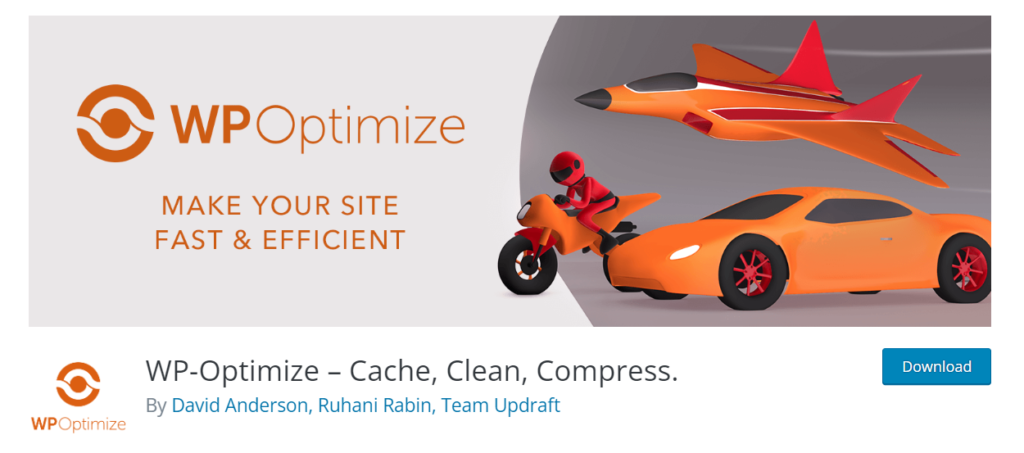
Se você preferir um plug-in de otimização de banco de dados dedicado para WordPress, confira o WP-Optimize. É um plug-in gratuito e você pode limpar facilmente seu banco de dados MySQL com alguns cliques do mouse. Mais de 1 milhão de pessoas estão usando o WP-Optimize para limpar o banco de dados e acelerar todo o site WordPress/loja WooCommerce.
Além da otimização do banco de dados, o WP-Optimize também pode lidar com cache e otimização de imagem. No geral, se você está procurando o melhor plug-in gratuito e amigável para iniciantes, verifique o WP-Optimize.
foguete WP
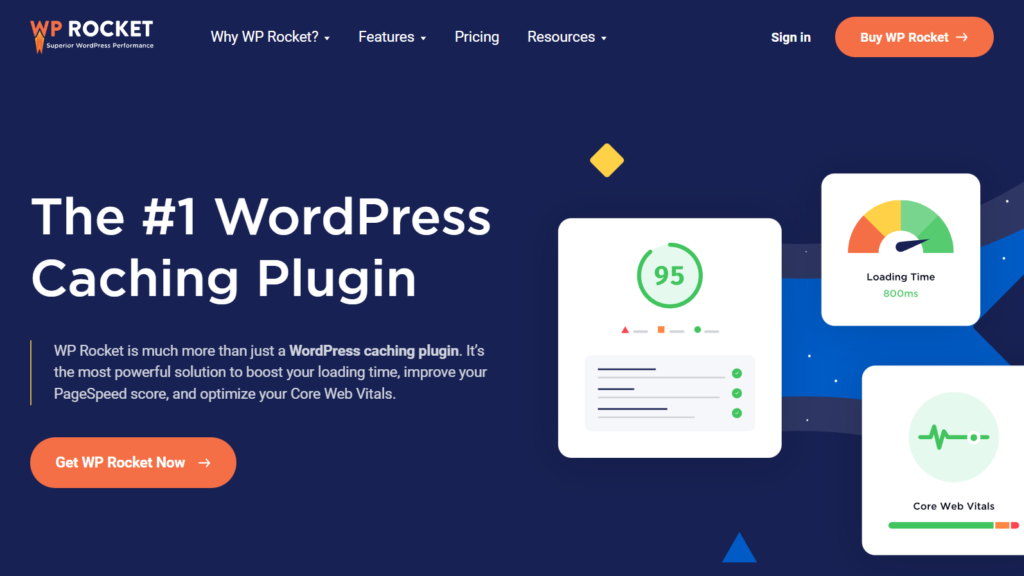
Se você preferir um plugin de cache WordPress + otimização de banco de dados para o seu site, confira o WP Rocket. O WP Rocket é um plug-in de cache WordPress premium que ajudará você a acelerar seu site WordPress com várias regras de otimização. Alguns dos recursos populares do WP Rocket são cache de página, pré-carregamento de cache, compactação GZIP, otimização de comércio eletrônico, integração de CDN, otimização de banco de dados, otimização de mídia e assim por diante.
O plug-in vem com um painel fácil de usar e qualquer pessoa com algum conhecimento técnico pode configurá-lo. A ferramenta de otimização de banco de dados embutida também ajudará você a limpar o banco de dados a cada intervalo selecionado. Se você estiver lidando com um blog e publicando artigos com frequência, precisará limpar seu banco de dados todos os dias ou todas as semanas.
Portanto, esse recurso pode ser benéfico.
Otimizando banco de dados com WP-Optimize
Agora você conhece cada plugin e por que é melhor. Em seguida, vamos seguir em frente e usar um plug-in para concluir a otimização do banco de dados. Para este tutorial, vamos escolher WP-Optimize.
A primeira coisa que você precisa fazer é instalar e ativar o WP-Optimize em seu site WordPress. Faça login na área de administração do WordPress e vá para a seção de plugins. A partir daí, vá para Adicionar novo e procure por WP-Optimize .
Depois de encontrar o plugin, instale-o.
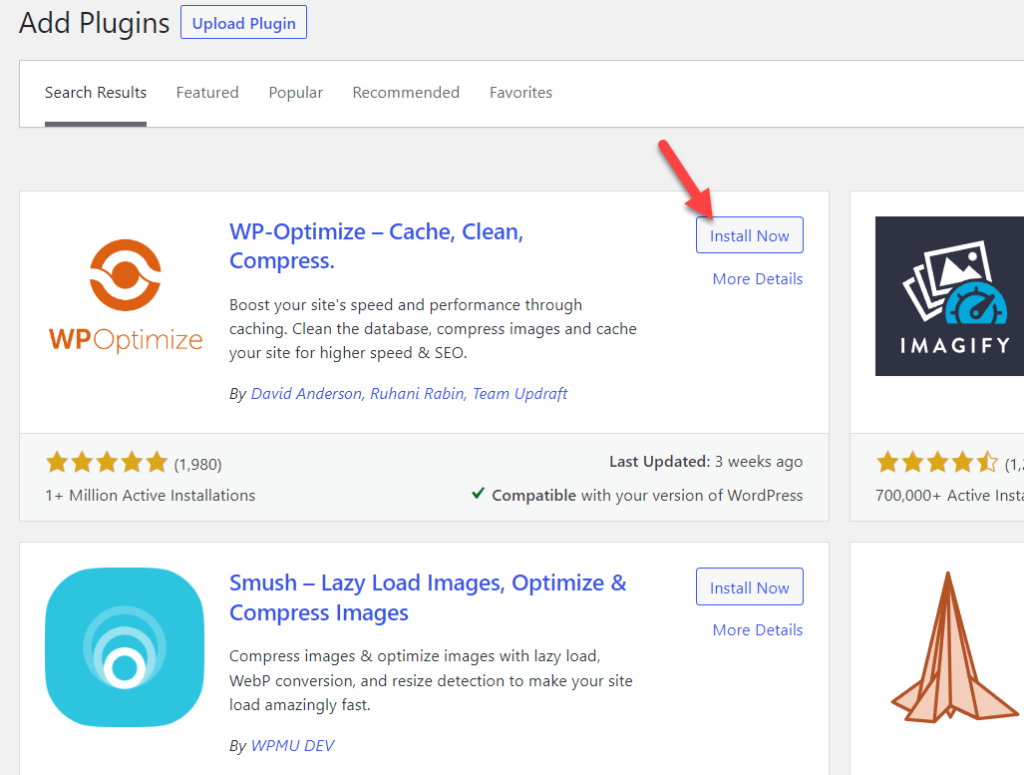
Após a instalação, você pode ativá-lo.
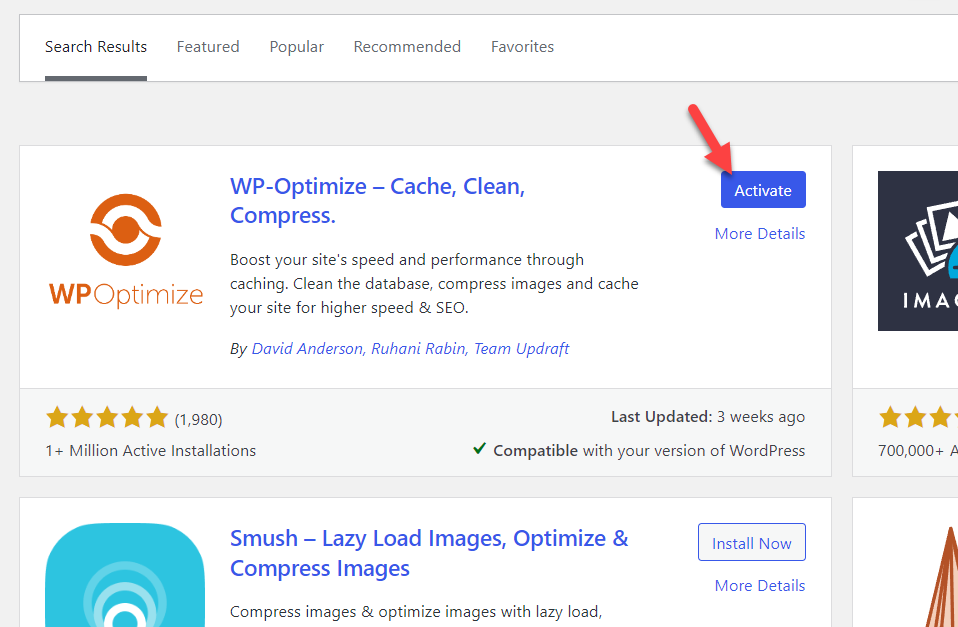
Você verá as configurações do plug-in no lado esquerdo.
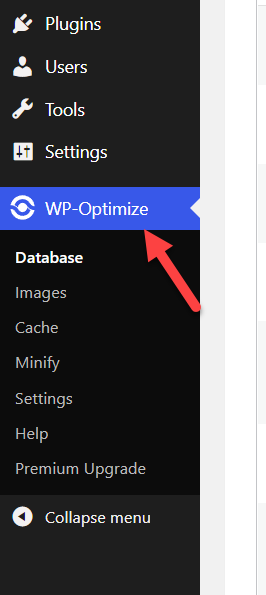
O plug-in permite que cada usuário otimize o banco de dados e as imagens, lide com o cache, reduza os arquivos estáticos e assim por diante. Ele tem uma configuração predefinida, mas você sempre pode ajustá-la na seção de configurações.
Como abordamos a otimização do banco de dados, a primeira opção é tudo o que precisamos.
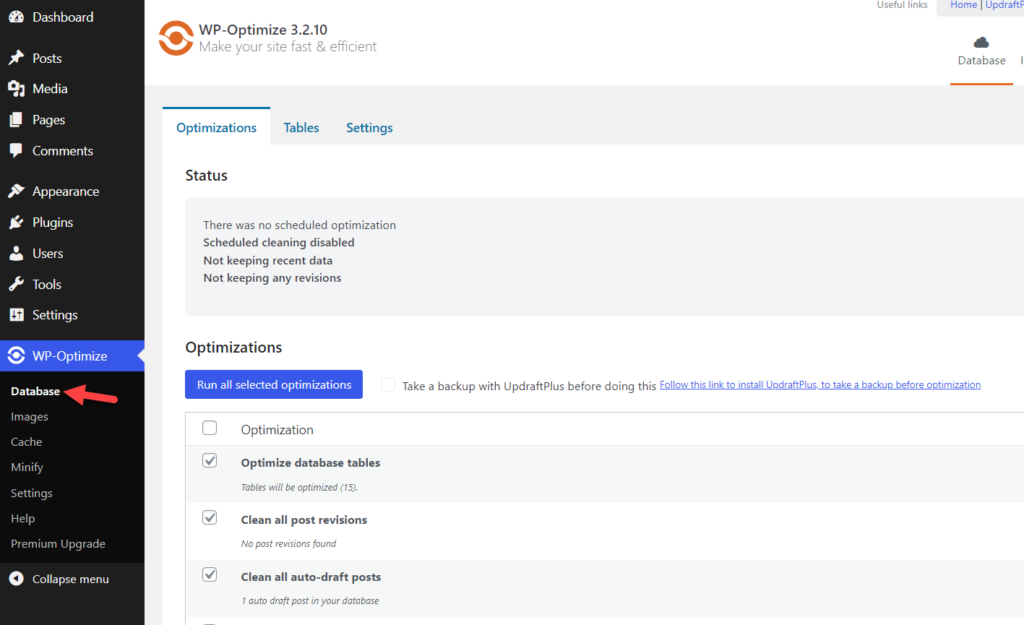
Você pode ver várias regras de otimização lá. Se você verificar a página, verá opções para limpar o
- Tabelas de banco de dados
- Postar revisões
- Rascunhos automáticos
- postagens na lixeira
- comentários descartados
- Comentários de spam
- Pingbacks
- Trackbacks
- Postar metadados
- Metadados de comentários
- Metadados do usuário
Você pode selecionar todas as regras:
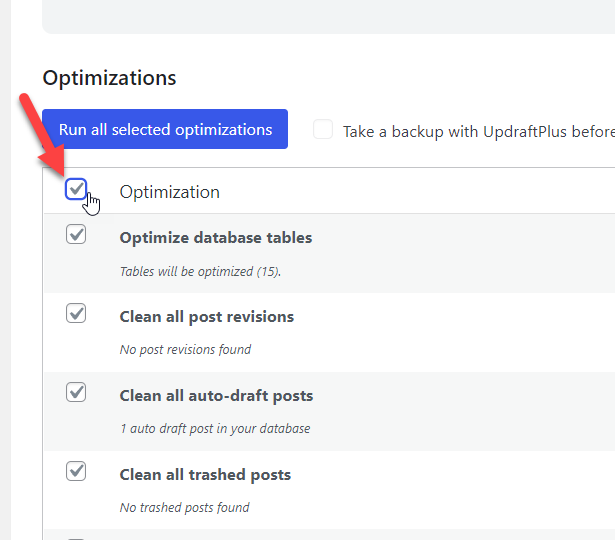
Ou marque os individuais:
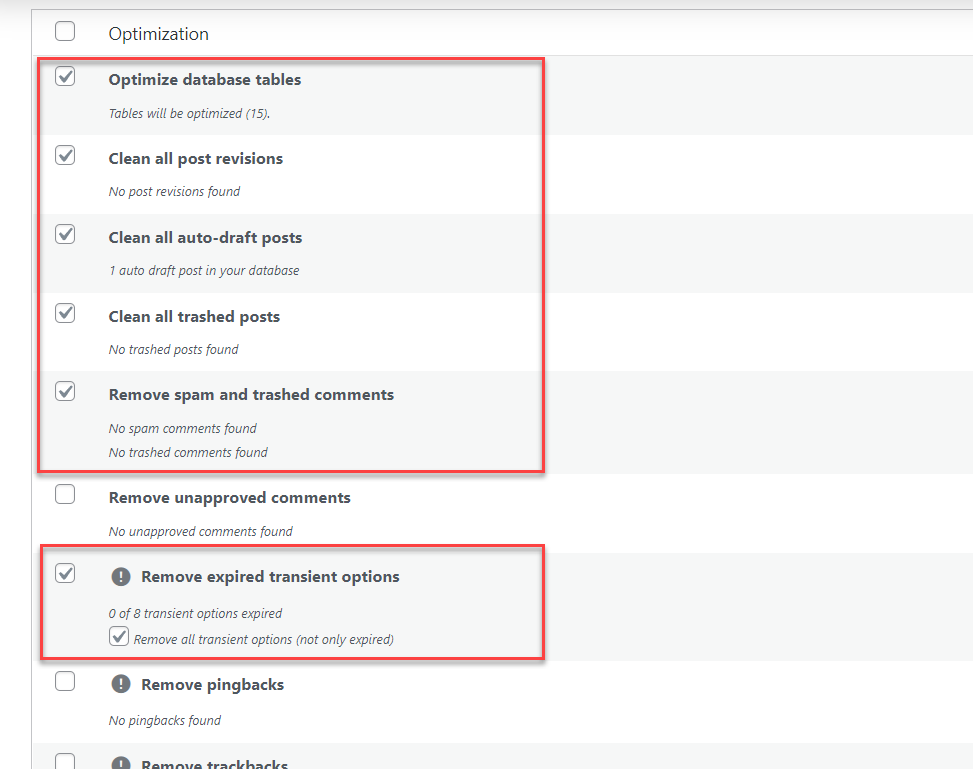
Depois de escolher as regras de otimização, execute-o.
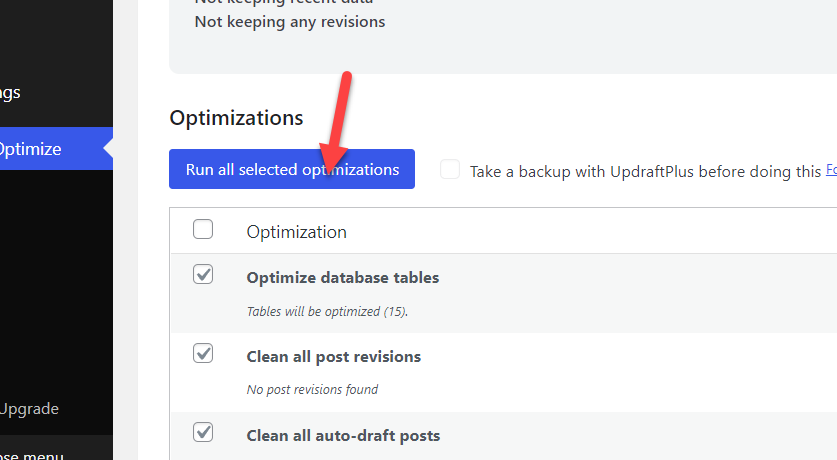

Por outro lado, você também pode executar otimizações individuais em trânsito.
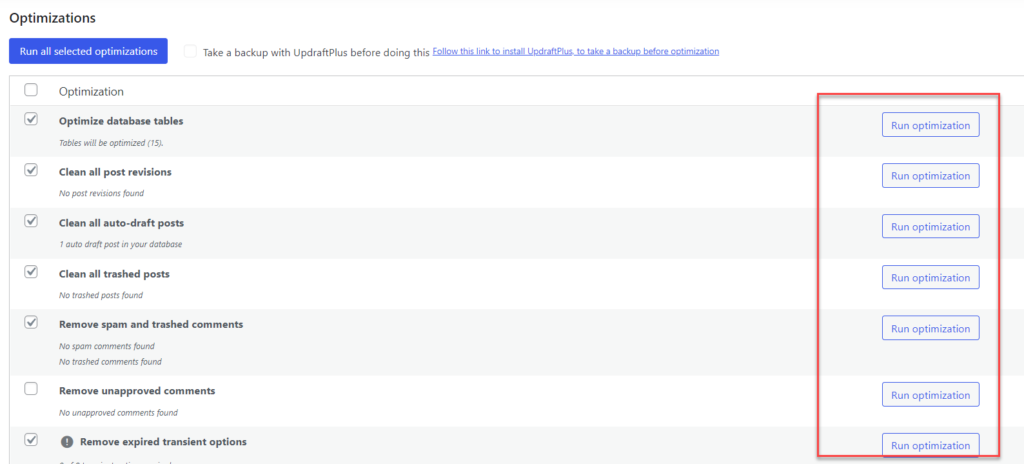
É isso!
É assim que você pode limpar e otimizar seu banco de dados do WordPress usando um plug-in dedicado do WordPress, como o WP-Optimize. Confira a próxima seção se preferir o método manual para a tarefa.
2) Otimize manualmente o banco de dados do WordPress
Você pode fazer isso manualmente se não precisar contar com um plug-in do WordPress para otimizar seu banco de dados MySQL. Esta seção mostrará como otimizar o banco de dados do WordPress e acelerar o site manualmente.
2.1) Otimize tabelas de banco de dados (do PHPMyAdmin)
Se você estiver usando um provedor de hospedagem compartilhada, provavelmente terá acesso ao cPanel e às ferramentas relacionadas. Depois de fazer login no cPanel, procure por PHPMyAdmin.
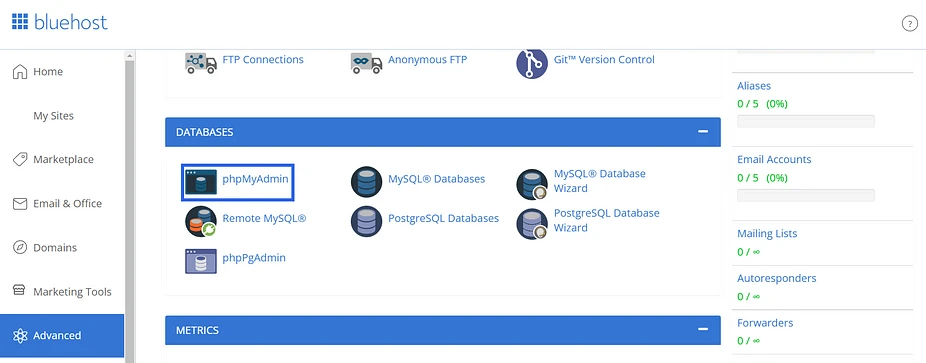
Depois de abri-lo, você pode ver todas as tabelas do banco de dados.
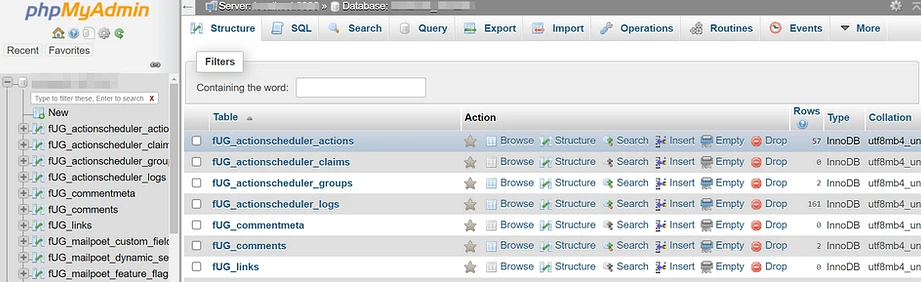
Para otimizar o banco de dados, vá para a seção inferior, selecione todas as tabelas e otimize-as.
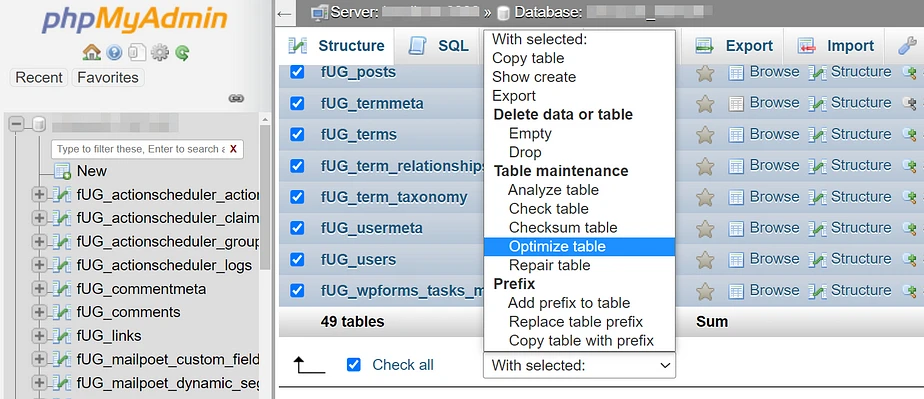
Dessa forma, você pode usar o PHPMyAdmin para otimizar o banco de dados do WordPress. É assim que você pode usar o PHPMyAdmin para otimizar o banco de dados do WordPress.
2.2 Plugins e temas não utilizados
Os plug-ins são uma excelente maneira de aprimorar os recursos do site. Mas se você tiver plug-ins não utilizados instalados no site, isso não é um bom sinal. Isso consumirá mais espaço em disco e também tornará seu banco de dados mais volumoso. A melhor coisa que você pode fazer é remover os plugins não utilizados.
Na seção de plugins, você pode ver todos os plugins não utilizados.
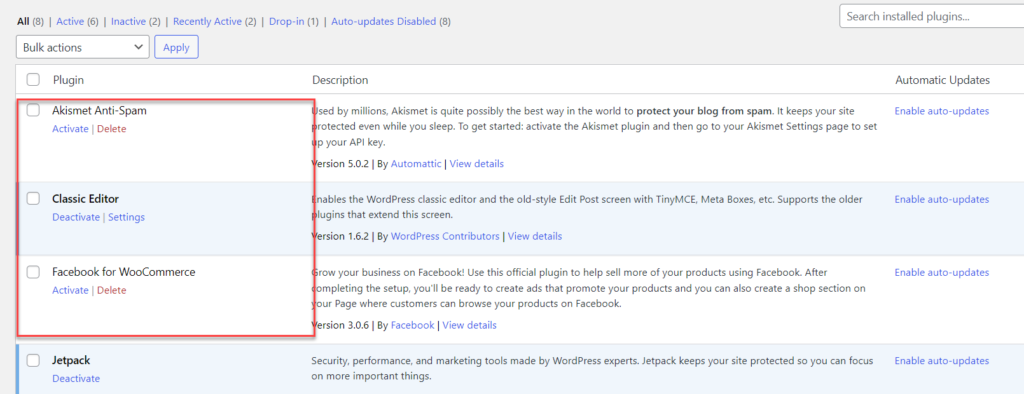
Você pode selecionar aqueles que precisa remover, escolher Excluir no menu suspenso e remover os arquivos de plug-in totalmente do site WordPress.
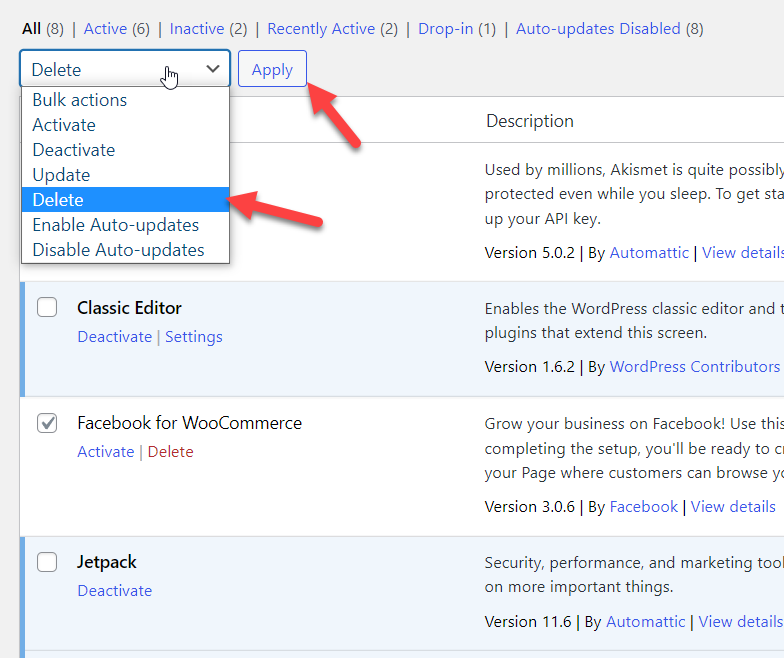
Dessa forma, você pode remover plug-ins não utilizados do site. Da mesma forma, você também pode remover temas WordPress do site.
Para fazer isso, você precisa ir para Aparência » Temas . Lá, você pode ver todos os temas instalados.
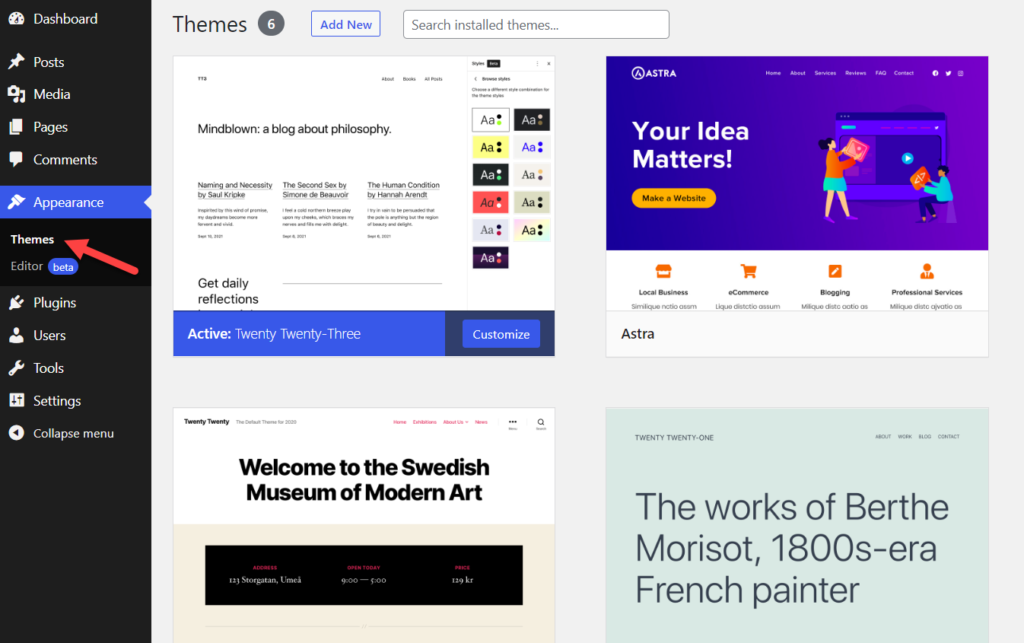
A partir daí, selecione um tema que você precisa excluir. No canto inferior direito, você verá uma opção para excluir o tema.
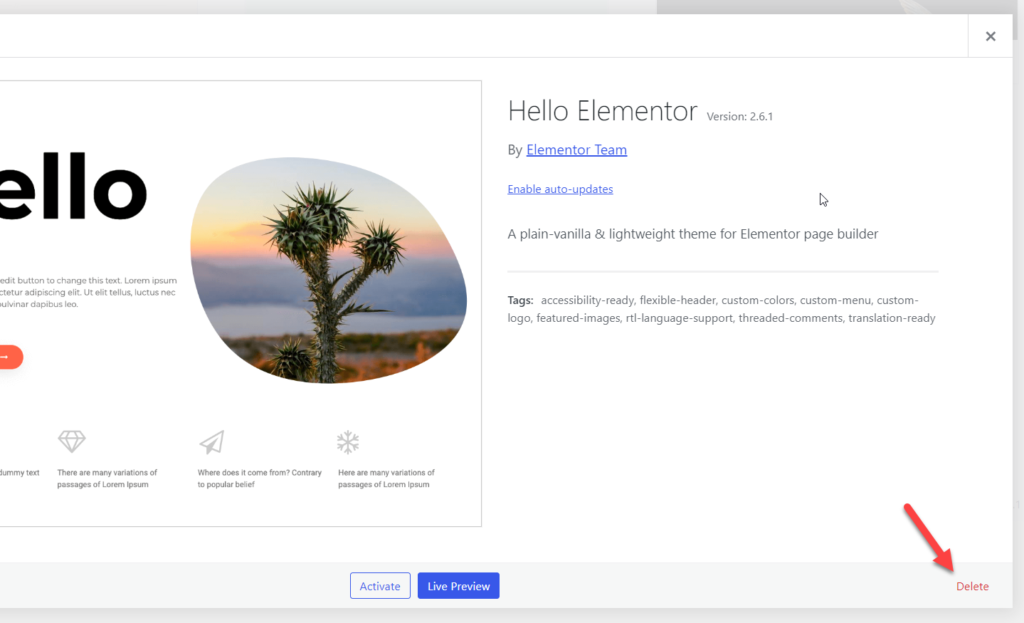
Você não terá a opção de remover os temas com um único clique. Você precisa remover os temas individualmente.
Se você já fez esta parte, vamos passar para a próxima e otimizar as pós-revisões.
2.3) Revisões Postais
Ao escrever postagens de blog, você pode salvá-las como rascunho várias vezes. Cada vez que você mantiver a postagem como rascunho, o WordPress salvará uma revisão dela para uso futuro. Aqui está um exemplo disso.
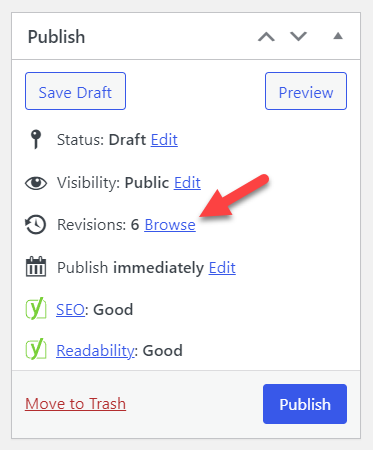
Quando você executa um blog multi-autor, seu banco de dados estará ocupado com muitas revisões de postagens. Isso pode afetar o desempenho e o banco de dados do seu site. A melhor maneira de evitar isso é adicionando uma única linha de código ao seu arquivo wp-config.php.
Você pode limitar o número de revisões de postagem que estão sendo salvas ou remover completamente o recurso do seu site.
Para limitar as revisões do post, você precisa adicionar o código abaixo ao final do arquivo wp-config.php:
define('WP_POST_REVISIONS', 3);Você pode substituir 3 pelo número de revisões que precisa salvar.
Por outro lado, se você precisar remover o recurso, use este código:
define( 'WP_POST_REVISIONS', false );
É isso!
2.4) Comentários
Muitas empresas visam os sistemas de comentários do WordPress para promover alguma ferramenta ou serviço. Portanto, não se surpreenda se você estiver executando um blog WordPress e recebendo muitos comentários de spam. Por padrão, todos esses comentários serão colocados na seção de revisão pendente . Você pode excluir manualmente todos eles de lá.
Depois de excluir os comentários, eles serão movidos para a seção de comentários descartados . Você precisa excluir os comentários de lá também.
Como alternativa, se você estiver interessado, também pode usar um plugin dedicado como o Akismet. Isso ajudará você a evitar comentários de spam. Ou use este código para remover os comentários de spam:
EXCLUIR DE wp_comments WHERE comment_approved = 'spam'
O código acima removerá todos os comentários de spam do site WordPress.
2.5) Esvaziar o Lixo
Quando você exclui uma postagem, página ou postagem personalizada, eles serão direcionados para a seção de postagens na lixeira . O WordPress os manterá até que você os exclua manualmente. Portanto, se você não precisar mais de uma postagem, página ou postagem personalizada, exclua-as também das postagens da lixeira. Caso contrário, as postagens excluídas ainda ocuparão espaço em seu banco de dados MySQL.
Portanto, fique de olho nos itens descartados. Você também pode automatizar o processo editando o arquivo wp-config.php. Adicionar o código abaixo ao arquivo wp-config.php provavelmente irá ajudá-lo a deletar os itens erupcionados automaticamente.
define('EMPTY_TRASH_DAYS', 4)Neste exemplo, adicionamos quatro como exemplo. Você pode ajustar os dias de acordo.
2.6) Remova as tags não utilizadas
As tags no WordPress são úteis se você precisar atribuir posts específicos juntos. Em Posts , você verá uma seção para criar novas tags e gerenciar as existentes.
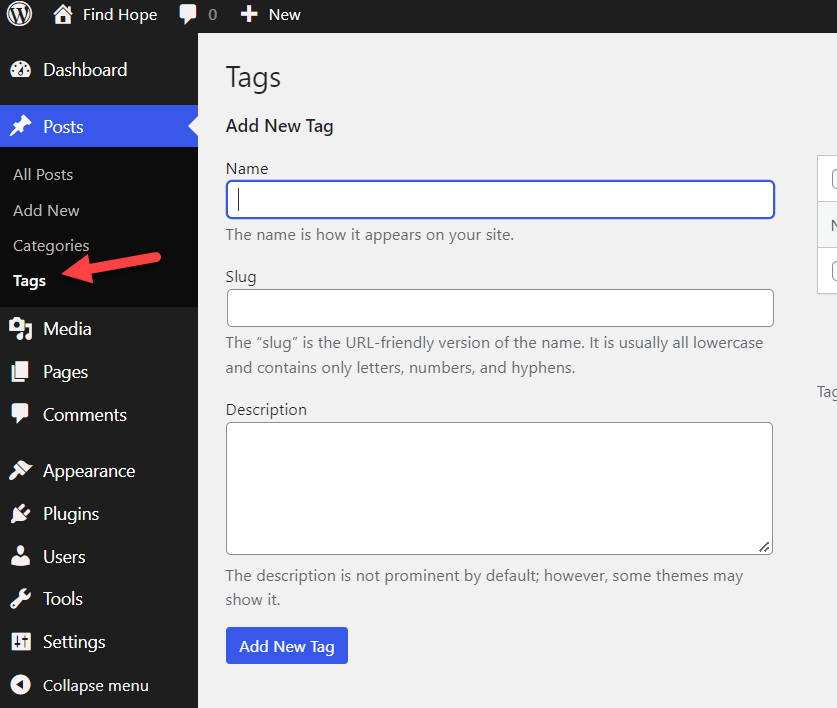
Se você tiver tags não utilizadas, exclua-as daqui. Isso ajudará você a acelerar o site WordPress. Alternativamente, você também pode fazer isso através do PHPMyAdmin. Se você precisar ver todas as tags não utilizadas em seu site WordPress/WooCommerce, execute este comando:
SELECIONE *
FROM wp_terms wterms INNER JOIN wp_term_taxonomy wttax ON
wterms.term_id = wttax.term_id
ONDE wttax.taxonomy = 'post_tag' AND wttax.count =0;
Certifique-se de estar usando o prefixo de banco de dados correto.
Agora, para excluí-los, execute este comando:
DELETE FROM wp_terms WHERE term_id IN (SELECT term_id FROM wp_term_taxonomy WHERE count = 0 );
DELETE FROM wp_term_relationships WHERE term_taxonomy_id não IN (SELECT term_taxonomy_id FROM wp_term_taxonomy);
É isso!
2.7) Pingbacks e Trackbacks
Finalmente, desabilitar pingbacks e trackbacks é outra forma de otimizar o banco de dados. O WordPress enviará notificações automáticas quando você inserir o URL de um site de terceiros em suas postagens ou páginas de blog. Este recurso pode ser desativado.
Para fazer isso, vá para Configurações » Discussão . Desative as duas primeiras opções e você está pronto para ir.
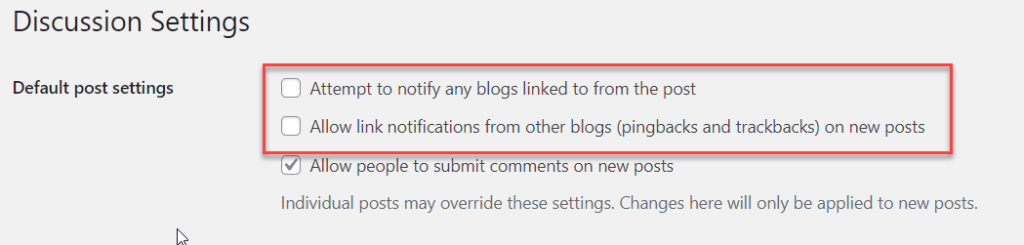
Você deve remover os pingbacks e trackbacks existentes do seu banco de dados. Você pode completá-lo executando este comando em seu banco de dados através do PHPMyAdmin:
ATUALIZAÇÃO wp_posts SET ping_status= “fechado”;
É isso!
Conclusão
O Google considera a velocidade de um site como um fator de classificação. Portanto, se você precisa ter uma classificação mais alta nas SERPs, considere otimizar a velocidade do seu site ou loja online para obter o melhor. Existem muitas maneiras de otimizar a velocidade de um site WordPress, e limpar o banco de dados é uma das principais coisas que você precisa fazer.
Como você pode ver neste tutorial, existem duas maneiras de otimizar o banco de dados de um site WordPress.
- Usando um plug-in dedicado
- manualmente
O método de plug-in é a melhor opção se você preferir a maneira mais direta de otimizar o banco de dados. Muitos plugins estão disponíveis para limpar o banco de dados e você pode usá-los para acelerar o site WordPress.
Por outro lado, se você não precisar usar um plugin para a tarefa, escolha o método manual. O processo manual levaria um pouco mais de tempo do que o normal. Mas seria uma ótima experiência se você precisa aprender mais sobre WordPress e otimização de velocidade.
É isso!
É assim que você pode otimizar o banco de dados do WordPress sem obter erros. Esperamos que você tenha achado este artigo útil e que tenha gostado da leitura. Considere compartilhar a postagem dele com seus amigos e colegas blogueiros nas mídias sociais, se você o fez. Para mais postagens relacionadas, sinta-se à vontade para conferir nosso arquivo de blog.
Artigos semelhantes que você pode gostar:
- Melhores Plugins de Otimização de Velocidade do WordPress (Top 5)
- Melhores Plugins de Otimização de Banco de Dados para WordPress
- Melhores plugins de cache do WordPress que você precisa experimentar
